
「文字だけのやり取りは気持ちが伝わりづらいので、顔文字を添えたい。でも、スマホから顔文字入力は時間がかかる。」
「フリック入力や顔文字入力は思ったより面倒くさい。何かよいアプリとかはないだろうか」
など思ったことはないでしょうか。
昨今は仕事やプライベートを問わず、スマホでメールやLineを使ったコミュケーションが増えつつあります。
テキストでのやり取りは便利な一方、気持ちが伝わりづらいと感じている方も少なくないでしょう。
気持ちを伝えるために有効な手段が顔文字です。
一方で、顔文字はスマホからでは入力がしづらいといったデメリットを抱えています。
そこでおすすめしているのが、顔文字入力をスマホでもっと簡単にできるキーボードアプリ「flick」です。
顔文字入力以外にもキーボードのレイアウト変換が自由自在など、flickはキーボードアプリとして多くのおすすめポイントがあります。
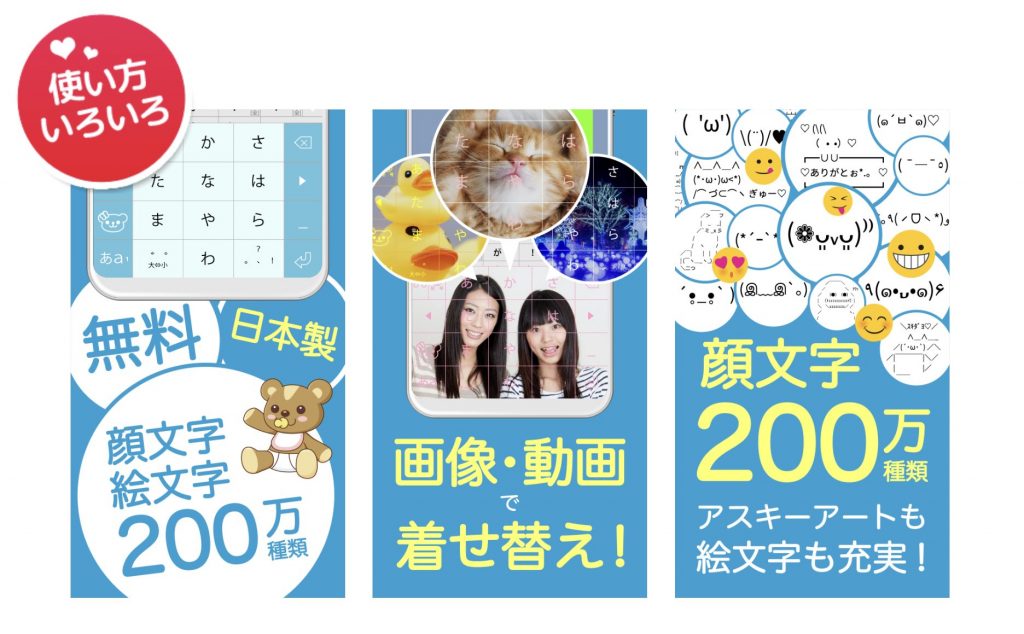
今回の記事ではflickのおすすめポイントを紹介しているので、ぜひ参考にしてください。
- 豊富な顔文字が簡単に入力できるflickの代名詞といえば、豊富な顔文字です。顔文字は200万種類以上もインストールされているため、入力したい顔文字に困ることはありません。
- キーボードのカスタイズは自由自在flickではキーボードの背景画像を自分の好きな画像に設定できます。ロック画面やホーム画面と同じように、キーボードの背景にお気に入りの画像が設定できます。
- ネット変換やAI変換で文字入力をアシストより少ないフリックや文字入力で文章を完成させられたら、いいなと思ったことはありませんか。
- iOS・Androidのどちらも対応!キーボードアプリ「flick」はiOS・Androidのどちらにも対応しており、App StoreもしくはGoogle Playからダウンロードが可能です。
- 設定方法はたったの2STEPだけダウンロード後、flickを使うためには、たったの2STEPで設定が完了します。なお今回はiPhone版での設定です。
- flickを活用してカジュアルなコミュケーションの実現を今回はキーボードカスタイズアプリとして、「flick」を紹介しました。
豊富な顔文字が簡単に入力できるflickの代名詞といえば、豊富な顔文字です。顔文字は200万種類以上もインストールされているため、入力したい顔文字に困ることはありません。

そして顔文字入力が簡単にできる点もflickの魅力です。
顔文字入力はいたって簡単で、キーボード内の絵文字マークを押すと、顔文字キーボードが登場します。
あとはお気に入りや人気、おすすめの中から好きな顔文字を選ぶだけです。
通常のキーボードではフリック入力に慣れている方でも、顔文字の入力は時間がかかるでしょう。
flickであれば、一度使った顔文字は履歴に残るため、再度使うときには簡単に顔文字入力ができます。
キーボードのカスタイズは自由自在flickではキーボードの背景画像を自分の好きな画像に設定できます。ロック画面やホーム画面と同じように、キーボードの背景にお気に入りの画像が設定できます。
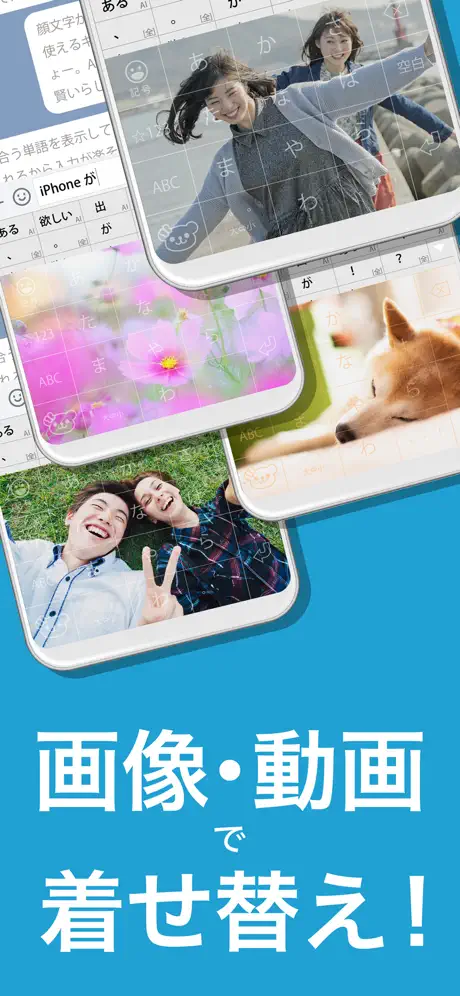
キーボードのレイアウトも自身の入力しやすい形にカスタイズ可能です。
ケータイ配列やパソコン配列、iPhone配列など、自由に変更できます。
ビジネス・プライベートを問わず、スマホで連絡を取り合う頻度が多い方にとって、文字入力の時間短縮は課題です。
変換のしやすいキーボードにすることは、フリックによる文字入力などの効率化につながるでしょう。
ネット変換やAI変換で文字入力をアシストより少ないフリックや文字入力で文章を完成させられたら、いいなと思ったことはありませんか。
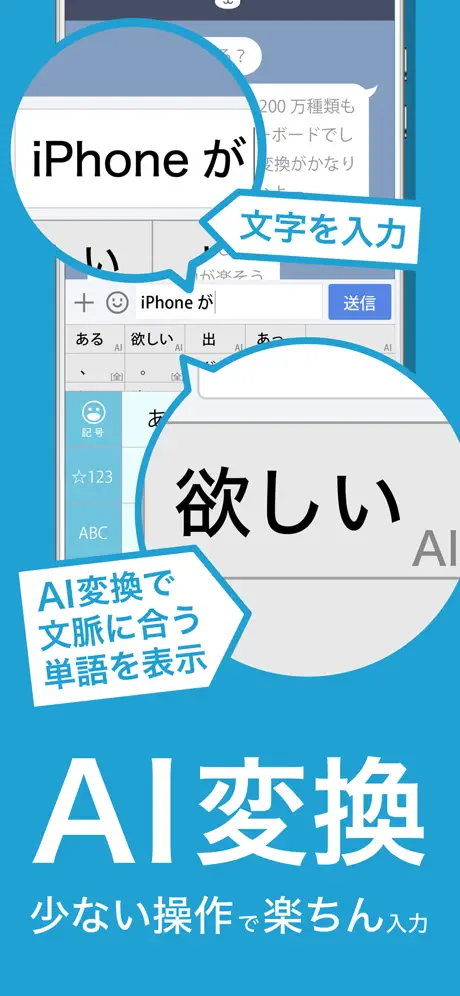
flickでは2つの予測変換で文章の完成をアシストしてくれます。
まず1つ目はネット変換です。
ネット変換はネット上で使っている単語を拾い出し、本体の辞書にはない言葉も予測変換に表示してくれます。
2つ目はAI変換です。
AI変換は文字どおり、AIが文章の流れを考慮して、予測変換を表示してくれます。
AI変換は人間と同じように言葉を選び、予測変換を提案するので、文字入力はより快適なものになります。
iOS・Androidのどちらも対応!キーボードアプリ「flick」はiOS・Androidのどちらにも対応しており、App StoreもしくはGoogle Playからダウンロードが可能です。
設定方法はたったの2STEPだけダウンロード後、flickを使うためには、たったの2STEPで設定が完了します。なお今回はiPhone版での設定です。
STEP1設定でflickを許可flickを使うためには設定からflickの使用を許可する必要があります。設定にはflickの許可とフルアクセスの許可をするだけです。
STEP2キーボード設定を変更flickの使用許可を出した後は、キーボードの設定変更をします。
キーボードが表示されたら、右下の地球儀マークを複数回タップして、flickに変更するだけです。
flickにキーボードが切り替わると、設定完了です。
後は好みの入力配列などを決めれば、flickが使えるようになります。
flickを活用してカジュアルなコミュケーションの実現を今回はキーボードカスタイズアプリとして、「flick」を紹介しました。
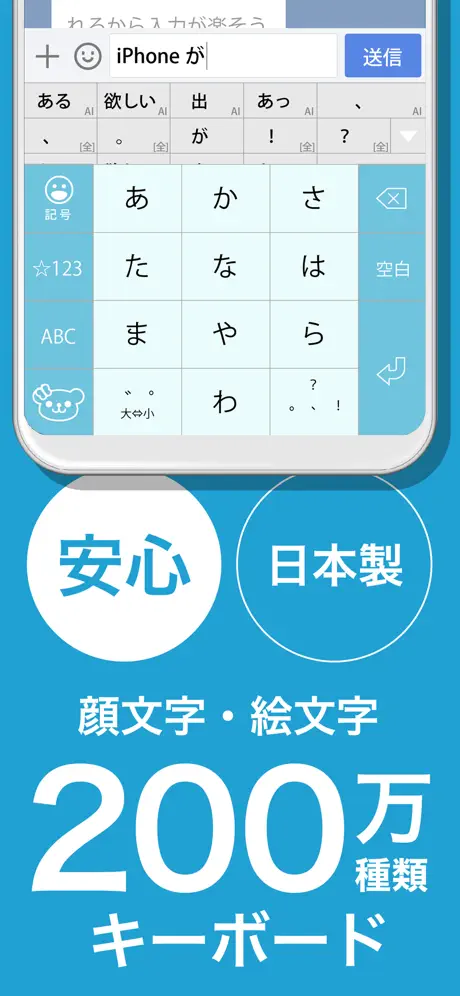
気持ちの伝わりづらいテキストでのやり取りにおいて、顔文字は重要な役割を担っています。
一方で顔文字は従来のキーボードでは入力しづらい点は否めません。
flickを使えば、顔文字入力が簡単にできるうえ、使える顔文字の種類は豊富です。
カジュアルなコミュケーションが実現できる、flickは大変おすすめです。










